
3 formas sencillas de eliminar la pantalla de deslizamiento para desbloquear el teléfono Samsung

"¿Hay alguna manera de eliminar 'Deslizar para abrir'? Una vez que desbloqueo el teléfono con mi cara o una huella digital, no quiero tener que realizar otro gesto para ingresar al iniciador".
- De Reddit
"Deslizar para desbloquear" es un método común para desbloquear teléfonos inteligentes, particularmente en dispositivos Samsung. Aunque es una forma sencilla e intuitiva de desbloquear tu teléfono, muchos usuarios prefieren desactivarla por motivos de comodidad o seguridad. Este artículo lo guiará a través de 3 trucos para eliminar la pantalla deslizante para desbloquear su teléfono Android , ya sea que su teléfono esté desbloqueado o bloqueado. Echemos un vistazo.
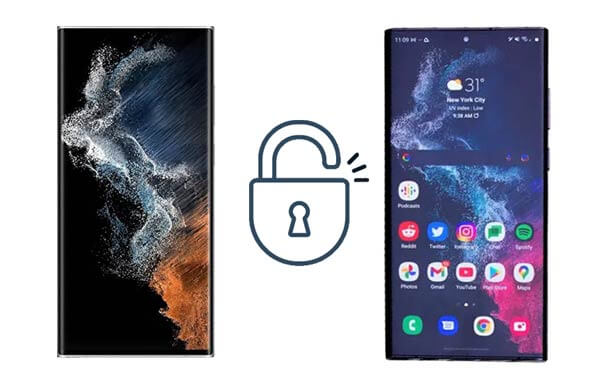
La forma más sencilla de desactivar la función deslizar para desbloquear en un dispositivo Samsung es a través de la configuración del teléfono. Al cambiar el método de la pantalla de bloqueo, puede omitir por completo la función de deslizar para abrir.
¿Cómo puedo quitar el dedo de mi teléfono desde la configuración del teléfono?
Paso 1. Abre la aplicación Configuración en tu teléfono Samsung.
Paso 2. Navega hasta "Pantalla de bloqueo" y selecciona "Tipo de bloqueo de pantalla".
Paso 3. Ingrese su contraseña, PIN o patrón actual.
Paso 4. De las opciones disponibles, elija "Ninguno" o "Deslizar". Al seleccionar "Ninguno" se desactivará por completo la función de deslizar para desbloquear, mientras que "Deslizar" la mantiene habilitada.

Leer más: Estas 6 herramientas de desbloqueo de Samsung pueden ayudarte a desbloquear tu teléfono Samsung sin problemas. Ábralo si es necesario.
¿Qué pasa si deslizar la pantalla para desbloquear no funciona? Si su teléfono Samsung está bloqueado, desactivar la función deslizar para desbloquear se vuelve más complicado. Afortunadamente, existen métodos efectivos para omitir o desactivar la función de deslizar para desbloquear incluso cuando el teléfono está bloqueado.
Si su dispositivo Samsung está conectado a su cuenta Samsung y tiene acceso a SmartThings Find, puede administrar de forma remota la configuración de la pantalla de bloqueo de su dispositivo. SmartThings Find ayuda a los usuarios a obtener acceso a sus teléfonos bloqueados y modificar la configuración de deslizar para desbloquear.
¿Cómo quitar el deslizamiento para desbloquear Samsung desde SmartThings Find?
Paso 1. Visite el sitio web o la aplicación SmartThings Find en otro dispositivo.
Paso 2. Inicie sesión con su cuenta Samsung vinculada al teléfono bloqueado.
Paso 3. Encuentra tu teléfono bloqueado en la lista de dispositivos y selecciona "Desbloquear".

Paso 4. En este punto, aparecerá una ventana emergente que le pedirá que verifique la contraseña de su cuenta Samsung. Por lo tanto, escriba su contraseña y haga clic en "Siguiente" para comenzar a desbloquear su dispositivo de forma remota.
Nota: Este método solo es efectivo cuando la función de desbloqueo remoto está activada en un dispositivo Samsung bloqueado.
Si los métodos anteriores no funcionan para tu teléfono o quieres uno más efectivo, puedes considerar usar un software de desbloqueo Android de terceros. El desbloqueo Android es uno de ellos. Ayuda a resolver este problema al omitir o eliminar la pantalla deslizante sin causar ninguna pérdida de datos. Esta herramienta permite temporalmente omitir la pantalla Android en Samsung y LG sin perder datos. Para otros teléfonos Android , todos los datos desaparecerán después de desbloquearlos con esta herramienta.
Lo más destacado del desbloqueo de Android :
¿Cómo quitar el deslizamiento para desbloquear Samsung con un solo clic?
01 Abra Desbloqueo Android en su PC y toque el módulo "Desbloqueo de pantalla" para continuar.

02 Conecte su dispositivo Samsung a la computadora mediante un cable USB y haga clic en "Desbloquear pantalla Android /FRP".

03 Seleccione la información correcta del dispositivo Samsung en los menús y haga clic en "Siguiente".

04 Siga las instrucciones que aparecen en pantalla para iniciar su dispositivo Samsung en el modo de descarga.

05 El programa descargará automáticamente el paquete de recuperación para su dispositivo. Una vez hecho esto, eliminará la pantalla deslizante para desbloquear el Samsung.

En este artículo, nos esforzamos por brindarle la solución óptima para su dispositivo Android , abordando el escenario en el que desea eliminar la pantalla deslizante para desbloquear. Independientemente de si recuerdas tu contraseña o no, puedes seguir nuestras instrucciones para eliminar la pantalla deslizante y desbloquear tu dispositivo Samsung. Naturalmente, recomendamos optar por Desbloqueo Android , un mecanismo probado que ofrece varias capacidades de desbloqueo sin pérdida de datos. Por lo tanto, ¡descárgalo y pruébalo!
Artículos relacionados:
Cómo omitir la pantalla de bloqueo Android usando la cámara [Guía completa]
¿Qué es la pantalla de bloqueo inteligente en Samsung y cómo habilitarla/deshabilitarla?
Cómo desbloquear el teléfono Samsung [6 soluciones]
[Guía Ultra] Cómo desbloquear el teléfono Samsung Olvidé la contraseña sin perder datos

 Desbloqueo del teléfono
Desbloqueo del teléfono
 3 formas sencillas de eliminar la pantalla de deslizamiento para desbloquear el teléfono Samsung
3 formas sencillas de eliminar la pantalla de deslizamiento para desbloquear el teléfono Samsung